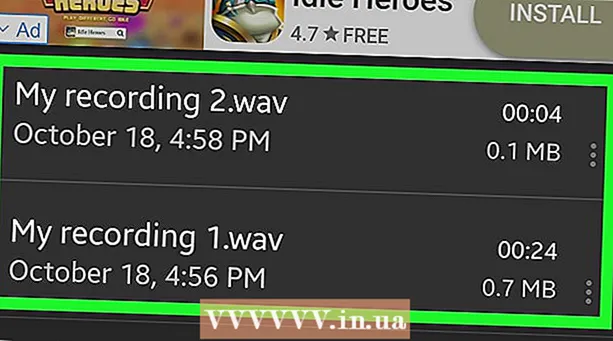Автор:
John Stephens
Дата На Създаване:
27 Януари 2021
Дата На Актуализиране:
1 Юли 2024

Съдържание
Искали ли сте някога да увеличите целия свят, да видите места и забележителности само с едно кликване? С Google Earth можете да навигирате във виртуален свят, изграден от сателитни изображения. Това е много просто, просто трябва да инсталирате Google Earth. Тази инсталация отнема само няколко минути; Можете дори да инсталирате програмата във вашия уеб браузър или да изтеглите приложението на телефона или таблета си.
Стъпки
Метод 1 от 3: Инсталирайте Google Earth на компютър
Проверете дали компютърът отговаря на изискванията. За да стартира програмата Google Earth, компютърът трябва да отговаря на минималните хардуерни изисквания и трябва да използва машина с по-силна хардуерна конфигурация. Като такива повечето съвременни компютри могат да изпълняват тази програма практически без проблеми. Ето препоръчителните спецификации за най-доброто стартиране на тази програма:
- Windows:
- Операционна система: Windows 7 или Windows 8
- Процесор: Pentium 4 2.4GHz +
- RAM: 1GB +
- Свободно място на твърдия диск: 2GB +
- Интернет скорост: 768 Kbps
- Графична карта: DX9 256MB +
- Дисплей: 1280x1024 +, 32-битов
- Mac OS X:
- Операционна система: OS X 10.6.8+
- Процесор: Двуядрен Intel
- RAM: 1GB +
- Свободно място на твърдия диск: 2GB +
- Интернет скорост: 768 Kbps
- Графична карта: DX9 256MB +
- Екран: 1280x1024 +, Милиони цветове
- Linux:
- Ядро 2.6+
- glibc 2.3.5 с / NPTL или по-нова версия
- x.org R6.7 или по-нова версия
- RAM: 1GB +
- Свободно място на твърдия диск: 2GB +
- Интернет скорост: 768 Kbps
- Графична карта: DX9 256MB +
- Дисплей: 1280x1024 +, 32-битов
- Програмата Google Earth обикновено се поддържа на Ubuntu
- Windows:

Посетете уебсайта на Google Earth. Програмата Google Earth може да бъде изтеглена безплатно от уебсайта на Google. Когато посетите уебсайта на Google Earth, ще бъдете посрещнати със съобщението „Здравей, Земя“ и произволно изображение от Google Maps.
Щракнете с мишката върху връзката „Google Earth“. В средата на страницата ще се покажат две опции: Google Earth и Google Earth Pro. Стандартната версия на Google Earth ще бъде безплатна, но версията Pro струва пари, тъй като разполага с разнообразни инструменти за търговци и бизнес планиращи.
Щракнете върху опцията Desktop. Това ще ви отведе до страницата „Google Earth for Desktop“. Имайте предвид, че тази версия може да се използва и за лаптопи; „Работен плот“ обикновено се отнася до настолни приложения, а не към базирани на браузър приложения.
Щракнете върху бутона „Изтегляне на Google Earth“. Този бутон е в долния десен ъгъл на прозореца на изображението на страницата Google Earth за компютри.
Прочетете и приемете Общите условия. Преди да изтеглите, ще трябва да прочетете правилата. С изтеглянето на програмата приемате Условията за ползване и Политиката за поверителност.
Кликнете върху „Приемам и изтеглям“. Инсталационната програма ще бъде изтеглена на вашия компютър. В зависимост от настройките на браузъра ви, може да се наложи да се съгласите с изтеглянето, преди да започнете инсталацията.
- Правилната инсталационна програма за операционната система ще бъде изтеглена автоматично.

- Правилната инсталационна програма за операционната система ще бъде изтеглена автоматично.
Инсталирайте Google Earth. След като инсталационните файлове са изтеглени, продължете да инсталирате:
- Windows - Щракнете двукратно върху изтегления инсталационен файл. Програмата ще се свърже със сървъра на Google Earth и ще изтегли необходимите файлове. Просто изчакайте малко, Google Earth ще се инсталира сам и след това ще стартира автоматично веднага щом инсталацията приключи. Не е необходимо да инсталирате никакви опции по време на инсталационния процес.
- Mac - Щракнете двукратно върху изтегления файл .dmg, за да отворите новата папка, съдържаща приложението Google Earth. Плъзнете тази икона в папката на приложението. Вече можете да стартирате Google Earth, като щракнете върху иконата на програмата в папката Applications.
- Ubuntu Linux - Отворете терминала (с комбинацията от клавиши (Ctrl+Alt+т), внос sudo apt-get инсталирайте lsb-coreи натиснете клавиша ↵ Въведете. След като пакетът lsb-core бъде инсталиран (или вече е инсталиран), щракнете двукратно върху файла.deb, изтеглен от уебсайта на Google Earth. След това ще бъде инсталиран Google Earth и можете да го намерите в Приложения → Интернет.
Започнете да използвате Google Earth. След като Google Earth бъде инсталиран, можете да започнете да използвате Google Earth. Когато отворите това приложение за първи път, ще се появи прозорец със съвети и инструкции как да го използвате. Ако искате, можете да прочетете; в противен случай можете да деактивирате този прозорец.
- Можете да влезете с вашия акаунт в Google, за да се свържете с картите и запазените местоположения.
Метод 2 от 3: Инсталирайте приставката Google Earth за браузър
Тествайте браузъра си, за да видите дали отговаря на изискванията. Можете да изтеглите приставка за браузър, за да ви позволи да преглеждате глобалната Google Earth в рамките на уеб страница и да активирате Earth View в Google Maps. Уверете се, че компютърът ви отговаря на системните изисквания на Google Earth (вижте предишния раздел) и че браузърът ви е едно от следните или по-късно:
- Chrome 5.0+
- Internet Explorer 7+
- Firefox 2.0+ (3.0+ OS X)
- Safari 3.1+ (OS X)
Посетете уебсайта на Google Earth. Можете да изтеглите приставката Google Earth от уебсайта на Google. Когато посетите уебсайта на Google Earth, ще бъдете посрещнати със съобщението „Здравей, Земя“ и произволни изображения от Google Maps.
Кликнете върху връзката „Google Earth“. В средата на страницата ще покажете две опции: Google Earth и Google Earth Pro. Приставката Google Earth ще бъде безплатна за всички.
Щракнете върху Web options. Страницата с приставки на Google Earth ще се зареди незабавно. Google ще се опита да инсталира приставката автоматично. В зависимост от настройките на браузъра ви може да се наложи да потвърдите настройката преди изтегляне.
- Забележете, потребителите на Firefox не могат да инсталират приставки, докато Firefox работи. Следователно трябва да инсталирате приставката с друг браузър. Приставката споделя всички инсталирани браузъри.
Вижте приставката. След като приставката бъде инсталирана, опреснете работещата страница, като натиснете (F5). Трябва да видите глобалното зареждане на Google Earth в средата на уеб страницата.
- Ще видите съобщение под глобуса, че сте инсталирали успешно приставката.
Метод 3 от 3: Инсталирайте Google Earth на мобилно устройство
Отворете магазина за приложения на мобилното си устройство. Google Earth се предлага безплатно както за устройства с Android, така и за iOS. Можете да използвате Google Earth както на телефони, така и на таблети.
- Можете също така да намерите пряка връзка към приложението в хранилището, като отидете на уебсайта на Google Earth на телефона си, изберете „Мобилен“ и след това щракнете върху съответната връзка за вашето устройство. приятелю.
Намерете приложението Google Earth. Не забравяйте да изтеглите безплатното приложение на Google Inc.
Инсталирайте приложения. За Android натиснете бутона Инсталиране, за да започнете да изтегляте приложението. На устройства с iOS щракнете върху бутона Безплатно и след това щракнете върху бутона Инсталиране, който се появява. Може да се наложи да въведете паролата за акаунта си.
- Ако имате ограничение за данни за вашата услуга, може да се наложи да изтеглите приложения, докато сте свързани с Wi-Fi.
Отворете приложението. Веднъж инсталирано, приложението ще се появи на началния екран или в чекмеджето за приложения. Щракнете върху иконата на приложението, за да отворите и започнете да използвате Google Earth. Според нас трябва да прегледате първото ръководство за използване на пръста си за навигация по земното кълбо.
- По подразбиране Google Earth ще започне да увеличава на мястото, определено от вашето GPS устройство и Wi-Fi връзка.